Como corrigir problemas de mensagens de texto ou de chamada do Galaxy J7: não receber alertas de texto ou de chamada
Olá e bem vindos a outro artigo de solução de problemas # GalaxyJ7. O post de hoje tentará responder a três problemas comuns que muitos usuários do J7 encontram. Esperamos que você ache nossas soluções úteis para corrigir seus próprios problemas.
Antes de prosseguirmos, queremos lembrá-lo de que, se você estiver procurando soluções para o seu próprio problema #Android, poderá entrar em contato usando o link fornecido na parte inferior desta página. Ao descrever seu problema, por favor, seja o mais detalhado possível para que possamos identificar facilmente uma solução relevante. Se você puder, por favor, inclua as mensagens de erro exatas que você está recebendo para nos dar uma idéia de onde começar. Se você já tentou algumas etapas de solução de problemas antes de nos enviar um e-mail, mencione-as para que possamos ignorá-las em nossas respostas.
Problema # 1: Como corrigir problemas de mensagens de texto ou de chamada do Galaxy J7: não receber alertas de texto ou de chamada
Eu tenho o J7 refine e poderei enviar / receber mensagens e receber chamadas sem problemas e então alguém me dirá que me ligaram ou mandaram uma mensagem várias vezes. Eu verifico o meu telefone, não tenho chamadas perdidas e nenhuma mensagem, mas se eu reiniciar o meu telefone, em seguida, uma vez que é reiniciado todas essas mensagens e chamadas perdidas passar. Isso acontece o tempo todo, eu poderia estar em casa com um excelente serviço ou em um amigo onde eu também estou conectado. Eu tenho 4 bares e internet completa e wi-fi. Eu não entendo porque isso continua acontecendo, mas eu tenho medo de perder uma ligação ou mensagem e pode ser uma emergência! Eu não sei o que fazer !!
Solução: Neste ponto, não há como dizer exatamente o que está acontecendo. Problemas celulares desse tipo podem ser causados por qualquer coisa. Tudo o que você pode fazer são etapas básicas de solução de problemas de dispositivos. Se essas etapas não ajudarem ou fizerem alguma diferença, é possível que o problema seja algo que não possa ser corrigido em sua extremidade ou algo do lado da rede.
Forçar reinicialização
Para começar a solucionar problemas no seu dispositivo, você pode forçar a reinicialização do seu telefone. Às vezes, esse procedimento simples pode corrigir erros que se desenvolveram depois que o sistema foi executado por um longo tempo. Basta desligar o telefone, remover a bateria, deixar o telefone desligado por cerca de 10 segundos e depois inserir a bateria novamente para ligar o telefone novamente. Isso deve limpar a memória (RAM) e atualizar o sistema. Isso é, às vezes, o suficiente para impedir que bugs sejam executados.
Instalar atualizações de sistema e aplicativo
Não subestime atualizações. Na verdade, às vezes, as atualizações são necessárias para corrigir problemas de rede. Certifique-se de que o firmware do seu telefone esteja atualizado. O mesmo é verdadeiro para todos os aplicativos.
Verifique se há aplicativos de terceiros ruins
Caso o problema seja causado por um aplicativo ruim, tente reiniciar o telefone no modo de segurança. Ao fazer isso, você suspenderá todos os aplicativos de terceiros, permitindo que apenas os pré-instalados sejam executados. Se os problemas estiverem ausentes quando o smartphone estiver no modo de segurança, é uma indicação clara de que um dos seus apps está causando todos esses problemas.
Para inicializar seu J7 no modo de segurança:
- Desligue o dispositivo.
- Pressione e segure a tecla Power após a tela de nome do modelo.
- Quando “SAMSUNG” aparecer na tela, solte a tecla Liga / Desliga.
- Imediatamente após soltar a tecla Power, pressione e segure a tecla Diminuir volume.
- Continue pressionando a tecla Diminuir volume até o dispositivo concluir a reinicialização.
- O modo de segurança será exibido no canto inferior esquerdo da tela.
- Solte a tecla Diminuir volume quando vir o modo de segurança.
- Observe o telefone e veja se os problemas estão presentes.
Para identificar qual dos seus aplicativos está causando o problema, você deve inicializar o telefone de volta ao modo de segurança e seguir estas etapas:
- Inicialize no modo de segurança.
- Verifique o problema.
- Depois de confirmar que um aplicativo de terceiros é o culpado, você pode começar a desinstalar aplicativos individualmente. Sugerimos que você comece com os mais recentes adicionados.
- Depois de desinstalar um aplicativo, reinicie o telefone no modo normal e verifique o problema.
- Se o seu J7 ainda é problemático, repita os passos 1-4.
Redefinir preferências do aplicativo
A redefinição das preferências do aplicativo muitas vezes é negligenciada em muitos artigos de solução de problemas do Android, mas, quando se trata de um problema como o seu, pode ajudar bastante. É possível que um ou alguns dos seus aplicativos padrão não sejam configurados corretamente, causando essa falha. Como não há como saber se esse palpite é verdadeiro, o que você precisa fazer é simplesmente garantir que todos os aplicativos padrão estejam ativados. Veja como fazer isso:
- Abra o aplicativo Configurações.
- Toque em Aplicativos.
- Toque em Mais configurações no canto superior direito (ícone de três pontos).
- Selecione Redefinir preferências do aplicativo.
- Reinicie seu J7 e verifique o problema.
Redefinir Ajustes de Rede
Este procedimento é separado do anterior, pois abrange todas as configurações do seu dispositivo Android e não apenas os aplicativos. Para fazer isso, siga as etapas abaixo:
- Na tela inicial, deslize para cima em um local vazio para abrir a bandeja de aplicativos.
- Toque em Gerenciamento geral> Redefinir configurações.
- Toque em Redefinir configurações de rede.
- Se você tiver configurado um PIN, insira-o.
- Toque em Redefinir configurações. Uma vez concluída, uma janela de confirmação será exibida.
Restauração de fábrica
Este é o último recurso no seu nível. O objetivo é retornar toda a configuração do software ao status de trabalho conhecido. Se o motivo do problema for devido a um bug de software, a redefinição de fábrica deve corrigi-lo.
Para redefinir a configuração de fábrica do seu J7:
- Crie um backup dos seus dados.
- Desligue o dispositivo.
- Mantenha pressionada a tecla Aumentar volume e a tecla Bixby e, em seguida, mantenha pressionada a tecla Liga / Desliga.
- Quando o logotipo verde do Android for exibido, libere todas as teclas (a mensagem 'Instalando a atualização do sistema' será exibida por cerca de 30 a 60 segundos antes de exibir as opções do menu de recuperação do sistema Android).
- Pressione a tecla Diminuir volume várias vezes para realçar 'limpar dados / reposição de fábrica'.
- Pressione o botão Power para selecionar.
- Pressione a tecla Diminuir volume até que 'Sim - excluir todos os dados do usuário' seja destacado.
- Pressione o botão Power para selecionar e iniciar a reinicialização principal.
- Quando a reinicialização principal for concluída, o 'Sistema de reinicialização agora' será realçado.
- Pressione a tecla Power para reiniciar o dispositivo.
- Deixe o telefone funcionar por alguns dias, mas não instale nenhum aplicativo. Tente replicar o problema.
Entre em contato com sua operadora de rede
A redefinição de fábrica só pode fazer muito nesse caso. Se a principal razão para o problema não estiver no próprio dispositivo, até mesmo uma reinicialização de fábrica será inútil. Portanto, se o problema retornar após uma redefinição de fábrica e mesmo quando não houver aplicativos instalados, seu problema não poderá ser corrigido. Certifique-se de informar sua operadora de rede para que ela possa ajudá-lo a solucionar o problema.
Problema # 2: O que fazer se o Galaxy J7 perder bateria rapidamente
Então eu tenho usado este telefone há quase 2 anos. É ótimo! Mas desde recentemente, o poder começou a drenar rapidamente. Ou eu vejo o Youtube ou simplesmente fico nele e não faço nada, mas tenho que admitir que o telefone está drenando energia mais rápido quando assisto ao Youtube. Eu tenho que acrescentar que eu vim de uma viagem com a minha classe, mas lá o poder estava fazendo o mesmo. É porque eu uso o carregador da minha mãe? Ela está usando um J5 2017. Eu usei o carregador dela desde que ela pegou e meu telefone estava fazendo o mesmo, mas eu usei meu carregador também e meu telefone costumava carregar normalmente quando eu estava usando meu carregador. Mas agora eu tenho que usá-la para cobrar porque meu telefone está drenando rápido quando eu fico nele. Meu carregador sempre carregou meu telefone normal para devagar. Eu tenho que adicionar que eu usei meu carregador na viagem e lá acho que estava carregando mais rápido. É porque eu usei diferentes saídas? Desculpem as muitas palavras de "cobrança", obrigado!
Solução: Depois de usar o telefone por dois anos, a bateria pode ter perdido uma capacidade significativa para manter uma carga. As baterias à base de lítio degradam-se ao longo do tempo, por isso há uma boa chance de que essa seja a principal razão pela qual o seu telefone não pode permanecer tanto tempo até agora. Se você quiser verificar isso, substitua a bateria atual por uma nova oficial da Samsung e veja o que acontece.
Recalibre a bateria e o Android
A degradação da bateria é apenas uma das possibilidades. Outra razão provável é o Android precisar de calibração para detectar os níveis de bateria. Para ver se esse é o caso, tente calibrar a bateria com estas etapas:
- Drene a bateria completamente . Isso significa usar o dispositivo até que ele seja desligado e o nível da bateria seja 0%.
- Carregue o telefone até atingir 100%. Certifique-se de usar o equipamento de carregamento original para o seu dispositivo e deixe-o carregar completamente. Não desligue o dispositivo por pelo menos mais duas horas e também não o use durante o carregamento.
- Após o tempo decorrido, desconecte seu dispositivo .
- Reinicie o dispositivo.
- Use o seu telefone até ficar completamente sem energia novamente.
- Repita os passos 1 a 5.
Muitos aplicativos em execução em segundo plano
Embora o número de aplicativos possa afetar a velocidade de esgotamento da bateria, a qualidade também pode ser outro fator. Aplicativos mal codificados, aplicativos mal-intencionados, vírus e malware também podem ter um papel importante. Tente verificar o uso da bateria em Configurações e veja quais aplicativos e serviços estão no topo da lista. Se há muitos que você não reconhece, eles provavelmente são a razão pela qual sua bateria é drenada tão rapidamente.
Tenha em mente que até aplicativos legítimos também podem contribuir para o problema de esgotamento da bateria. Por exemplo, freqüentes culpados nessa situação incluem os gostos do Facebook, Facebook Messenger, Twitter e quaisquer outros aplicativos de redes sociais. Isso porque esse tipo de aplicativo requer comunicação regular com servidores remotos para obter novas atualizações. Se você tiver muitos desses aplicativos instalados e tiver conexão constante com a Internet em seu telefone, eles podem ser o motivo do problema.
Problema # 3: O que fazer se o Galaxy J7 congelar na tela da Samsung e não inicializar
Eu tenho um J7. Eu coloquei em WiFi para atualizar aplicativos e ele congelou e desligou e não liga novamente. tentou algumas coisas para ver se seria, não iria cobrar também. hoje tentei recarregar novamente. ele veio com luz vermelha e disse que o telefone estava em 15%, em seguida, conseguiu ligar, mas congelou na tela Samsung e desligou novamente. agora tem uma luz azul onde deveria estar vermelha. Ao carregar a luz azul fica ligado o tempo todo e não liga novamente.
Solução: A primeira etapa da solução de problemas que você deseja fazer neste caso é verificar se você está carregando ou não o problema do acessório. Não achamos que isso esteja carregando o problema do acessório, para que você possa ignorá-lo. Em vez disso, o que você quer fazer é ver se há um bug no sistema operacional Android que impede o dispositivo de inicializar normalmente. Para fazer isso, você deseja reiniciar o telefone no modo de recuperação ou no modo de download. Qualquer um deles não requer que o Android funcione porque cada um deles é um ambiente de software separado. Se o problema for apenas com o sistema operacional Android, o telefone ainda poderá ser inicializado no Modo de Recuperação ou no Modo Odin. Se o telefone inicializar em algum deles, isso significa que o problema provavelmente está relacionado ao software, o que significa que você pode consertá-lo no seu nível. Se não, você provavelmente acabará enviando o telefone para a Samsung.
Como inicializar um Galaxy J7 para o modo de recuperação
- Desligue o dispositivo. Isso é importante. Se você não conseguir desligá-lo, nunca conseguirá inicializar no Recovery Mode. Se você não conseguir desligar o dispositivo regularmente usando o botão Liga / Desliga, aguarde até que a bateria do telefone seja descarregada. Em seguida, carregue o telefone por 30 minutos antes de inicializar no Recovery Mode.
- Mantenha pressionada a tecla Aumentar volume e a tecla Home, depois pressione e mantenha pressionada a tecla Liga / Desliga.
- Quando o logotipo verde do Android for exibido, libere todas as teclas (a mensagem 'Instalando a atualização do sistema' será exibida por cerca de 30 a 60 segundos antes de exibir as opções do menu de recuperação do sistema Android).
Se o telefone inicializar no Recovery, certifique-se de redefinir a configuração de fábrica para corrigir o problema.
Como inicializar um Galaxy S9 no modo Downlod
- Desligue o dispositivo. Isso é importante. Se você não conseguir desligá-lo, nunca conseguirá inicializar no Recovery Mode. Se você não conseguir desligar o dispositivo regularmente usando o botão Liga / Desliga, aguarde até que a bateria do telefone seja descarregada. Em seguida, carregue o telefone por 30 minutos antes de inicializar no Recovery Mode.
- Mantenha pressionada a tecla Diminuir volume e a tecla Bixby e, em seguida, mantenha pressionada a tecla Liga / Desliga.
- Você saberá se estiver no Modo de download quando vir uma tela que diz "Fazendo o download…".
O Odin Mode é um ambiente de software onde os técnicos da Samsung instalam firmware ou atualizações. É aqui que você faz o flash de um firmware. Se o seu telefone não inicializar no Modo de Recuperação, mas for executado no Modo de Download, você poderá considerar a atualização do firmware do material para o dispositivo. Flashing é um procedimento arriscado e pode potencialmente bloquear seu telefone. Se você não estiver familiarizado com isso, faça uma pesquisa primeiro antes de fazer isso. Melhor ainda, você pode deixar a Samsung fazer isso por você.




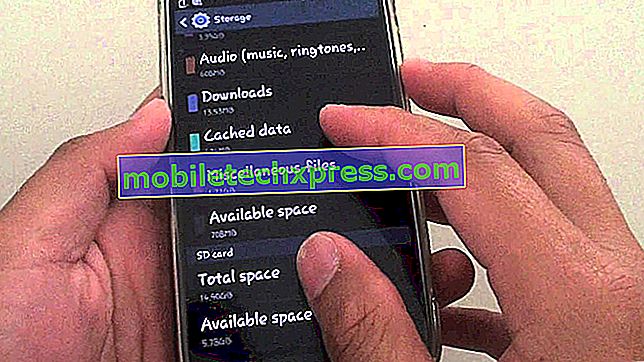



![Problemas, falhas, questões, erros e soluções do Samsung Galaxy S5 [Parte 53]](https://uploads.mobiletechxpress.com/wp-content/android/567/samsung-galaxy-s5-problems.png)